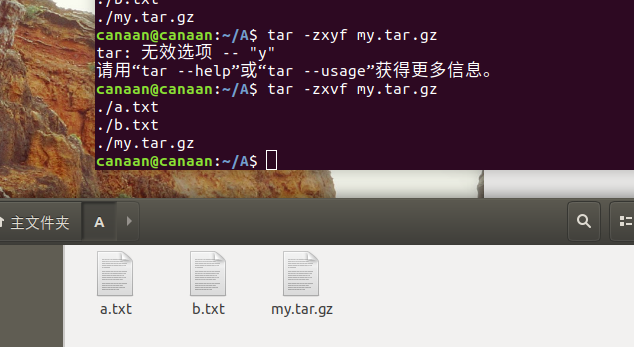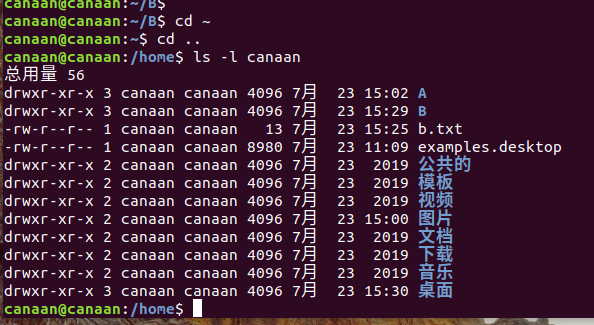
第一段信息(十位字符串,rwx- 组成的)
第0位含义
7种文件类型:
1.1: - : 常规文件
1.2: d : 目录文件
1.3: l : 链接文件(soft)(类似windows中的快捷方式)
1.4: c : 字符设备文件(对应一个外围设备)
1.5: b : (块设备文件)(网络设备(不对应到文件))
1.6: p : (pipe) 管道文件 (一般见不到)
1.7: s : (socket)套接字文件
注:p、s两种文件是为了解决进程间进行通信的文件
文件的权限r读 w写x执行
r w x对应的二进制 100 010 001
4 21
rwx全权限111 7
1-3位含义
代表文件拥有者User对此文件的权限
4-6位含义
代表文件所属Group的成员对此文件的权限
7-9位含义
代表Others成员对此文件的权限
为文件修改权限
三种用户的不同代号u g o (就是首字母)
比如,为User增加r权限
chmod u+r 文件名
减去r权限
chmod u-r 文件名

通过二进制数字表示法修改之后的权限

创建新文件
touch 文件名

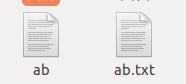
mkdir 新建目录
mkdir 文件夹名
mkdir -p 路径名(这种形式是创在一个并不存在的路径下的文件夹,它会把这条不存在的路径也创造出来)

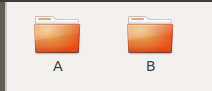
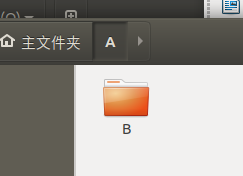
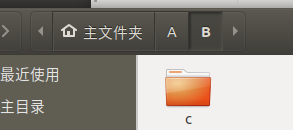
复制文件
cp [可选项,(在特殊情况下可查找help来选择)] 文件1文件2
(讲文件1复制到文件2)
文件1必须从相对路径到这个文件的具体名
文件2可以是存储复制文件的路径也可以是一个文件(该文件内的内容会变为a.txt的内容)
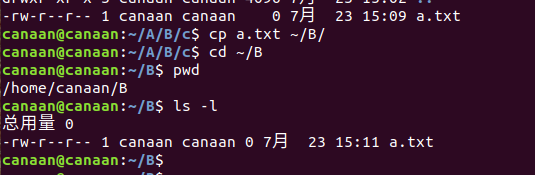
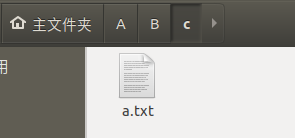
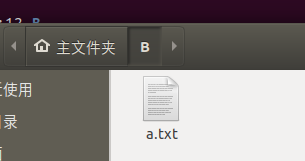
cp -i 文件1路径文件2路径
(覆盖前先询问,相同名称会覆盖)
复制文件夹
cp -r 文件夹 目标文件夹
如果目标目录存在,直接放到目标目录中
目标文件夹不存在,就是复制。

在一级目录中查找该目录的一个文件
Ls -l 文件名
会直接显示该文件内部的子目录文件
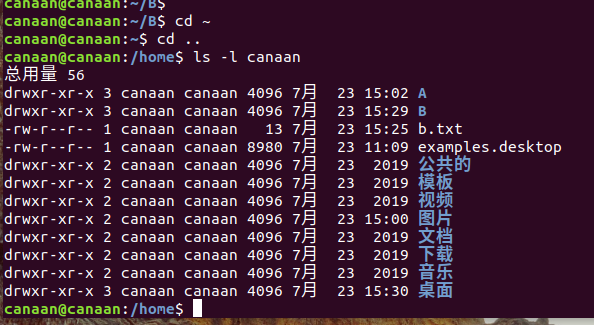
6、mv (剪切)移动 或者重命名
$mv a.txt aa.txt 重命名
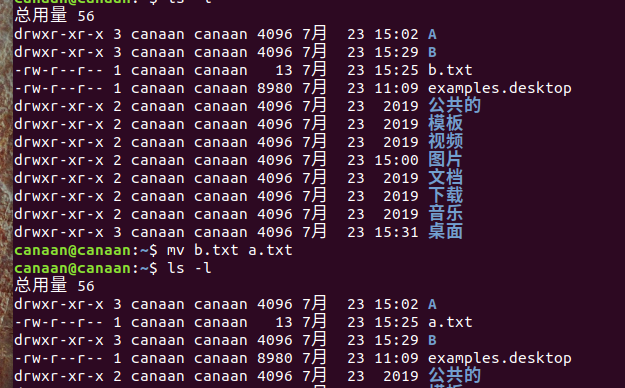
$mv c.txt dir4 移动
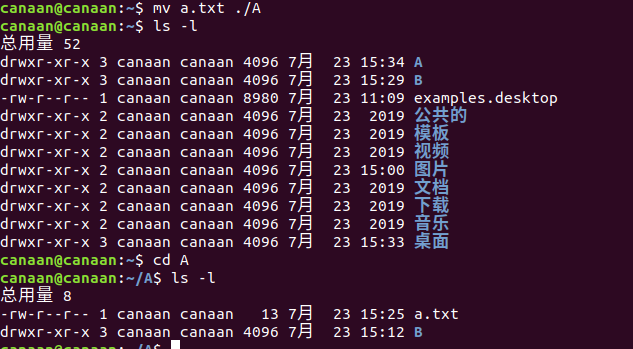
-i 覆盖前先进行询问
源是文件、目录;
目标是文件、目录或者不存在;
(如果目标目录不存在的话,则会创建)
如果目标目录存在相同的该路径的根文件名,则会提示文件不为空
7、rm :删除文件、目录
-i或--interactive 删除既有文件或目录之前先询问用户
-r 删除目录
rmdir:删除空目录
(千万别玩 rm-rf 路径名我今天上午玩了一下,把所有除了没有权限的文件都删了......贼快,给自己个教训,以后不玩了皮了皮了)
8、man :专门用来查看命令手册的
9、cal 日历
cal 7 2019
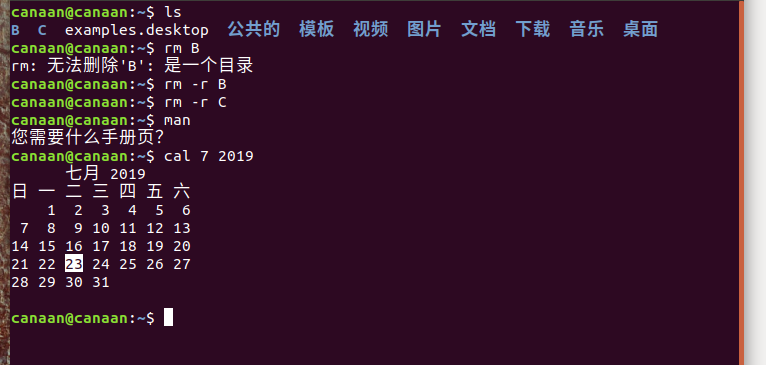
man 就不演示了...出现的东西太多
格式是 man shell命令名
作用是提示
、元字符:键盘可以输入的对shell具有特殊含义的字符
1.1: * :个数不定,字符不定
归档压缩 :
tar -zcvf a.tar.gz ./*
tar -zcvf 压缩的文件名要压缩文件所存储的路径
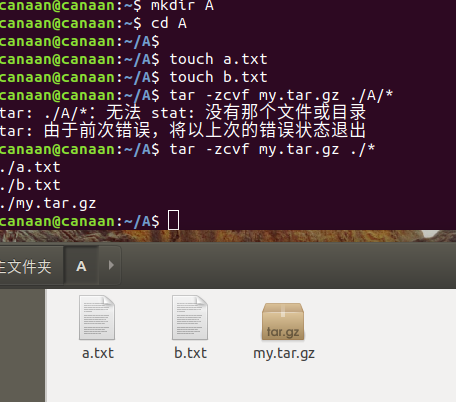
解压
tar -zxvf a.tar.gz -C ./bin
tar -zxvf 解压文件名 解压文件路径如果没有指定解压文件路径,则会解压到当前路径
解压到bin目录中()
我把 ab删了啊
该解压了

1.2: ? :代表任意一个字符(有且仅有一个),个数确定一个,字符不定
1.3: [] : 个数确定一个,内容指定一个范围
1.4: ; : 在一个命令行输入多个命令
1.5:
> 把输出流 转到某一个目的地,每次都会覆盖
< 将文件作为输入,将文件的内容打印过来
>> 把输出流 转到某一个目的地,追加不覆盖
>>:在原有文件中追加内容不覆盖
1.6: | : 管道 , 将一个命令的输出作为另一个命令的输入
cal 7 2019 | lp
lp操作打印机
* 和[]以及;的使用方法
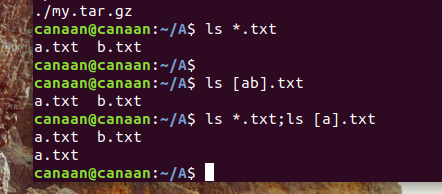
> <的使用方法,>>,<<与他们俩的差距就是追加和覆盖的问题

cat:显示一个文件的内容到屏幕上
类似于 more a.txt的作用
cat /etc/passwd | awk -F: '{print $1 " " $6}'
| sort > ~/userinfo
awk: 可以帮助处理文件的内容,一行一行的处理
-F: 表示使用:分割
head [-n] 文件名 : 看文件的前几行
tail [-n] 文件名 : 看文件的后几行
linux 的自带文本编辑器: vi
vi中也有很多命令。
vim 加强版的 vi
vi中显示行号,
底行模式中set nu
取消行号 set nonu
vi 中三种模式7
1,命令模式
2,编辑模式
3,底行模式
命令模式--->编辑模式 i
编辑模式--->命令模式 esc
命令模式--->底行模式 shift+:
保存 w
退出 q
强制退出 !